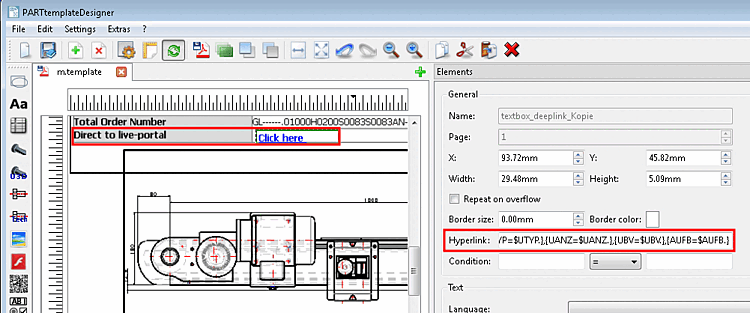Pagina della scheda Elementi [Elements] -> Sezione Generale [General]
Nome [Name]: visualizzazione del nome dell'elemento. Il nome non può essere modificato qui e appare Grigio. Per modificare i nomi degli elementi, passare alla proprietà Pagina della scheda Layer, selezionare selezionare l'elemento desiderato e quindi fare clic sull'icona Modifica
 .
.
Pagina [Page]: visualizza la pagina del modello. Il valore non può essere modificato. Per modificare un'altra pagina, è sufficiente passare ad essa nel modello.
Larghezza [Width] / altezza [Height]: dimensioni dell'elemento
Ripetere l'operazione in caso di sovraccarico [Repeat on overflow]:
Il modello viene riempito con i rispettivi dati della parte corrente quando viene generato. È possibile che vengano generate più pagine, soprattutto per le tabelle con molte righe. Utilizzare questa opzione per decidere se l'elemento deve essere ripetuto nella pagina successiva.
Spessore del telaio [Border size] / colore del telaio [Border color]:
Queste opzioni sono disponibili per tutti gli elementi, ad eccezione di geometria e tabella. L'impostazione è visibile solo nell'anteprima del PDF.
Collegamento ipertestuale [Hyperlink]:
Se in seguito si fa clic sull'elemento pertinente della scheda tecnica PDF, viene richiamato l'URL inserito qui o il programma di posta elettronica con l'indirizzo e-mail inserito qui (prefisso "mailto:").
Affinché i collegamenti ipertestuali siano riconosciuti come tali, l'indirizzo www deve essere preceduto da "http://".
Non è possibile utilizzare una formattazione diversa all'interno di un link.
Condizione [Condition]: L'elemento in questione viene visualizzato solo se la condizione inserita è "vera".
![[Nota]](https://webapi.partcommunity.com/service/help/latest/pages/it/partsolutions_user/doc/images/note.png) | Nota |
|---|---|
Le modifiche alle impostazioni sono applicate e visibili solo dopo aver fatto clic su . Dopo aver apportato le modifiche, ricontrollare tutto e fare clic sul pulsante . | |


 tech/typ_gl_asmtab.prj&varset={PROJBEZ=$PROJBEZ.},{FOEBES=$FOEBES.},{QUERKR=$QUERKR.},
tech/typ_gl_asmtab.prj&varset={PROJBEZ=$PROJBEZ.},{FOEBES=$FOEBES.},{QUERKR=$QUERKR.},